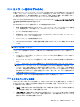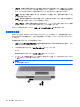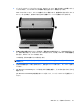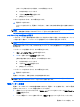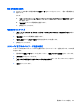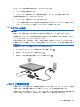HP EliteBook User Guide-Windows XP
[スタンバイ]が表示されない場合は、以下の操作を行います。
a.
下向き矢印をクリックします
b.
一覧から[スタンバイ]を選択します
c.
[OK]をクリックします。
スタンバイを終了するには、以下の操作を行います。
▲
電源ボタンを押します。
スタンバイを終了すると、電源ランプが点灯し、中断した時点の作業が元通りに画面に表示され
ます。
注記: コンピューターがスタンバイを終了するときにパスワードの入力を要求するように設定した
場合
は
、作業画面
に戻る前に
Windows パスワード
を入力する必要があります
。
ハイバネーションの開始および終了
システムは、バッテリ電源の使用時に操作しない状態が 30 分続いた場合、または完全なロー バッテ
リ状態に達した場合に、ハイバネーションを起動するように出荷時に設定されています。
注記: 外部電源の使用時には、ハイバネーションは開始されません。
電源設定およびタイムアウトは、Windows の[コントロール パネル]の[電源オプション]を使用して変
更できます。
ハイバネーションを開始するには、以下の操作を行います。
1.
[スタート]→[終了オプション]の順に選択します。
2.
shift キーを押しながら[休止状態]を選択します。
[休止状態]が表示されない場合は、以下の操作を行います。
a.
下向き矢印をクリックします
b.
一覧から[休止状態]を選択します
c.
[OK]をクリックします。
ハイバネーションを終了するには、以下の操作を行います。
▲
電源ボタンを押します。
電源ランプが点灯し、作業を中断した時点の画面に戻ります。
注記: ハイバネーションを終了するときにパスワードの入力を要求するように設定した場合は、作
業画面
に戻る前に
Windows パスワード
を入力する必要があります
。
電源メーターの使用
電源メーターはタスクバーの右端の通知領域にあります。電源メーターを使用すると、すばやく電源
設定にアクセスしたり、バッテリ残量を表示したりできます。
●
[電源オプション]にアクセスするには、[電源メーター]アイコンを右クリックして[電源プロパティ
の調整]を選択します。
●
バッテリ残量のパーセントを表示するには、[電源メーター]アイコンをダブルクリックします。
電源オプションの設定
63